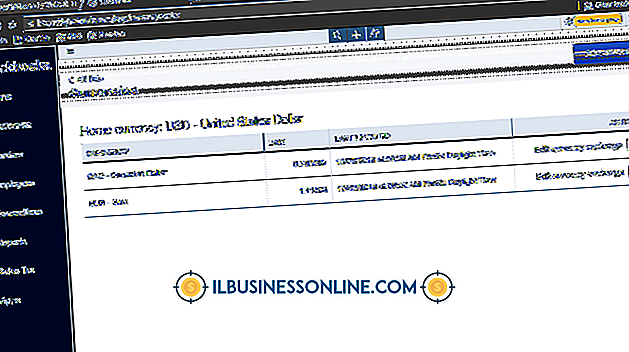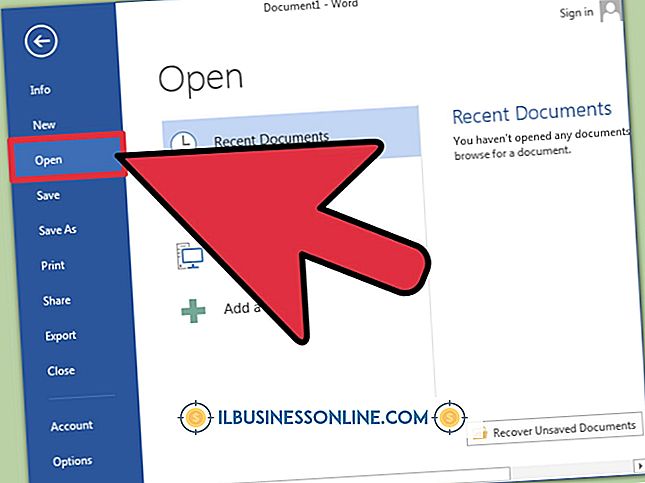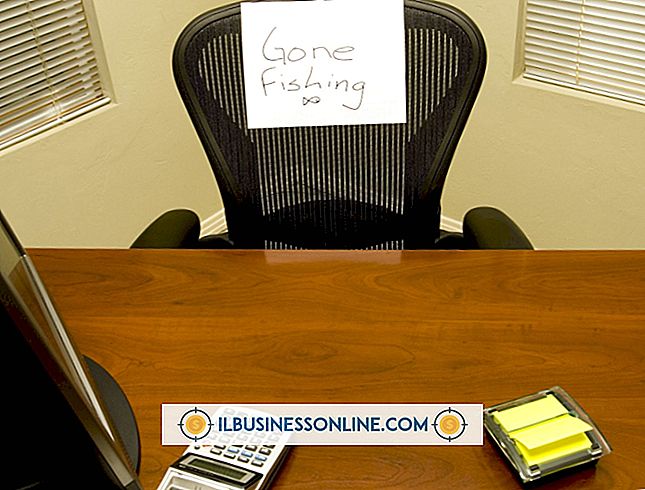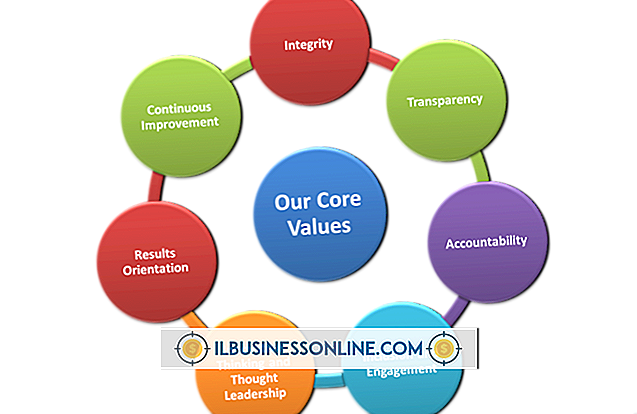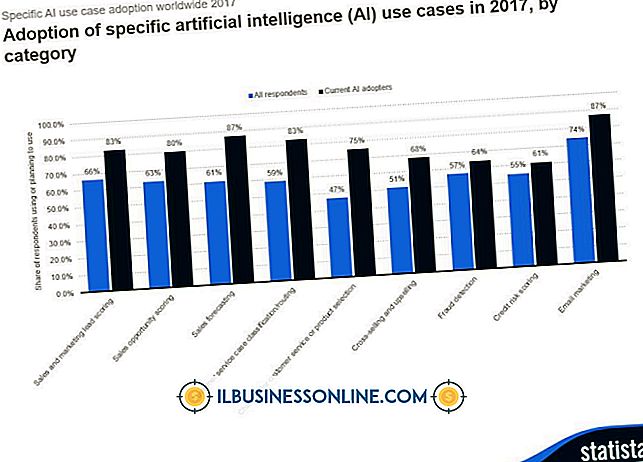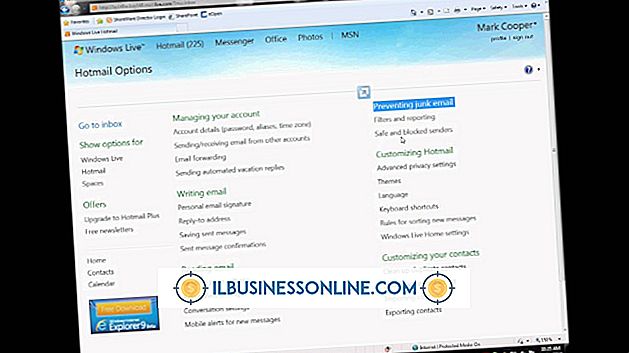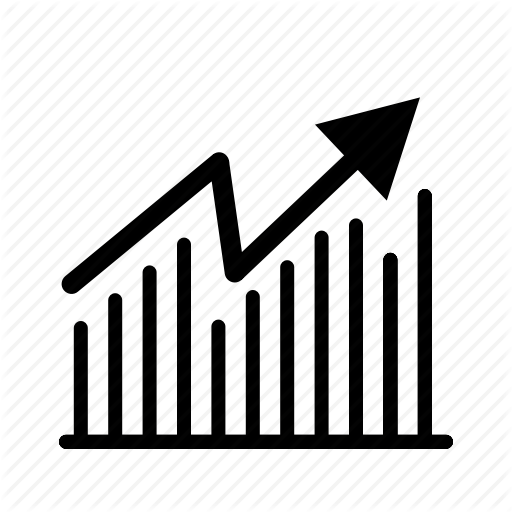Jeg kan ikke bruge mit headset eller mikrofon med Yahoo Messenger

Problemer med Yahoo Messenger kan forstyrre dine internetopkald eller chatte med andre virksomhedsejere, kunder og kunder, der bruger videoopkald. Et headset og en mikrofon kan være til gavn for private samtaler; problemer som kompatibilitet og forkerte lydindstillinger kan imidlertid forårsage problemer med forbindelsen til Yahoo Messenger. Softwareopdateringer, fejlfindingstilslutninger og indstillinger og brug af kompatibel hardware kan rette de fleste af disse problemer og genoprette Yahoo Messenger's funktionalitet.
Systemkompatibilitet
Nogle headset og mikrofoner kan eller ikke virke med Yahoo Messenger på din computer, hvis de er uforenelige med dit operativsystem. Hvis din computer ikke opfylder headsetets systemkrav, vil du komme i problemer. Dette er især almindeligt med trådløse headset, der bruger USB-adaptere og kablede USB-headset. For eksempel; hvis et headset er specifikt til Windows 7 og Vista operativsystemer, fungerer det ikke med en computer, der kører Windows XP. Kontroller altid et headset eller en mikrofons system- og hardwarekrav for at sikre, at den er kompatibel med operativsystemet, og du bruger for øjeblikket installerede systemopdateringer som f.eks. En service pack.
Opkalds- og lydindstillinger
Et kompatibelt headset eller en mikrofon fungerer ikke med Yahoo Messenger, hvis programmets opkald og lydindstillinger er forkert konfigureret. Yahoo Messenger Call Setup Assistant er et vigtigt værktøj, der gør det muligt at konfigurere dine lydindstillinger til forbedrede Yahoo Messenger-opkald og videochat. Når du tilslutter et kompatibelt headset eller en mikrofon til computeren, skal du åbne "Messenger-indstillinger" fra Messenger-menuen. Hvis du vælger kategorien "Opkald og lyd", kan du se knappen "Åbn opkald Setup Assistant". Klik på denne knap for at starte lydopsætningen. Når du bliver bedt om det, skal du vælge din standardmikrofon og headsetets højttalere til lydudgang. Du kan også bruge volumenreglaget i installationsguiden til at justere mikrofon og højttalervolumen. Når du har valgt dine indstillinger, beder Messenger dig om at teste lyden.
Problemer med headset og mikrofon
Et headset eller en mikrofon fungerer ikke med Yahoo Messenger, hvis den er forkert tilsluttet, eller hvis enhedsdriverne er beskadiget eller beskadiget. Beskadigede drivere er mere almindelige med USB-headset og mikrofoner. Hvis du bruger et trådløst headset, vil du sandsynligvis opleve forbindelsesproblemer, hvis USB-adapteren ikke kommunikerer med headsettet. Dette er især almindeligt, hvis parringsoplysningerne mellem de to enheder er gået tabt. Hvis du bruger et USB-headset eller en mikrofon, kan genstart af din computer og genindlæsning af Yahoo Messenger til tider løse enkle forbindelsesproblemer; Men hvis problemet fortsætter, skal du kontrollere fabrikantens websted for opdaterede drivere for at forbedre forbindelsen. Hvis du bruger et trådløst headset eller en mikrofon, skal du se i enhedens manual for at få oplysninger om parring af enhederne igen.
Software opdateringer
Opdatering af Yahoo Messenger-programmet til den nyeste version mindsker chancerne for lydproblemer med headset og mikrofoner. Opdaterede versioner indeholder normalt rettelser til almindelige problemer, som reducerer ydeevnen. Hvis du bruger en forældet version, der ikke er kompatibel med det headset, du bruger, skal du installere den nyeste version (link i Ressourcer). Derudover kan nyere versioner af Adobe Flash Player og Java også forbedre lydkommunikationen med headsets og mikrofoner.